Nehmen Sie mit diesen 5 zuverlässigen Methoden Audio auf Android auf
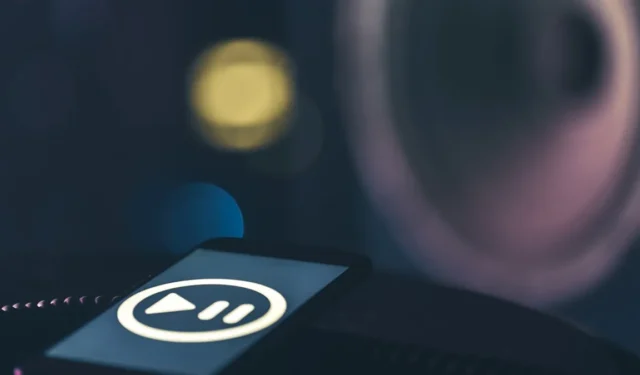

Wenn Sie ein Android-Handy besitzen, können Sie ganz einfach eine Audioaufnahme erstellen. Heutzutage verfügen die meisten Modelle über eine integrierte Option, es gibt jedoch auch andere Möglichkeiten, das gleiche Ergebnis zu erzielen – und die meisten sind kostenlos nutzbar. Wenn Sie wissen möchten, wie Sie Audio auf Ihrem Android aufnehmen, lesen Sie weiter, um die besten Methoden zu erfahren.
1. Nehmen Sie Audio mit der Recorder-App von Google auf
Der einfachste Weg, mit der Audioaufnahme zu beginnen, ist die Verwendung der nativen Aufnahme-App Ihres Android. Abhängig von Ihrem Telefonmodell ist möglicherweise die Google Recorder-App vorinstalliert. Wenn dies nicht der Fall ist, durchsuchen Sie die App-Liste Ihres Telefons nach einer alternativen App. Für dieses Tutorial verwenden wir die Option von Google, die standardmäßig auf unserem Pixel-Telefon verfügbar ist.
Öffnen Sie die Google Recorder-App und tippen Sie unten auf die runde Mikrofonschaltfläche, um Ihre Aufnahme zu starten. Möglicherweise müssen Sie der App die Berechtigung erteilen, Ihr Android-Mikrofon zu verwenden.
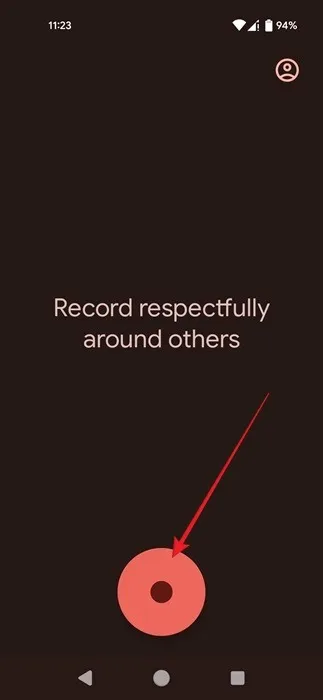
Sprechen Sie in das Mikrofon, um Ihre Stimme aufzunehmen. Mikrofone befinden sich normalerweise an der Unterseite des Mobilteils. Achten Sie also darauf, dass Sie in diese Richtung sprechen, aber halten Sie das Telefon nicht zu nahe.
Während Sie sprechen, können Sie zum Transkript wechseln und die Textversion Ihres Diskurses ansehen.
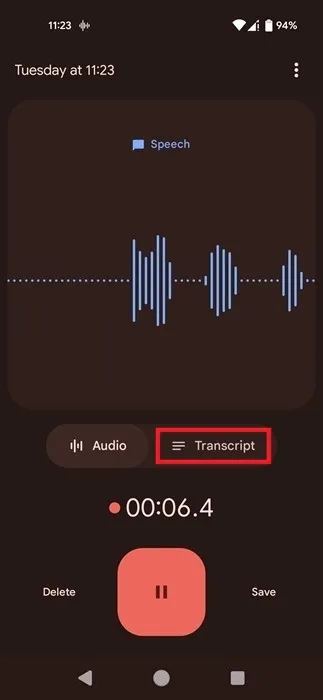
Wenn Sie eine externe Audioquelle aufnehmen, richten Sie das Mikrofon des Telefons auf die Tonquelle.
Wenn Sie Ton über eine App (z. B. Spotify oder YouTube) aufnehmen, müssen Sie nichts weiter tun. Die Google Recorder-App erkennt, ob Sie Musik aufnehmen und optimiert das Ergebnis entsprechend.
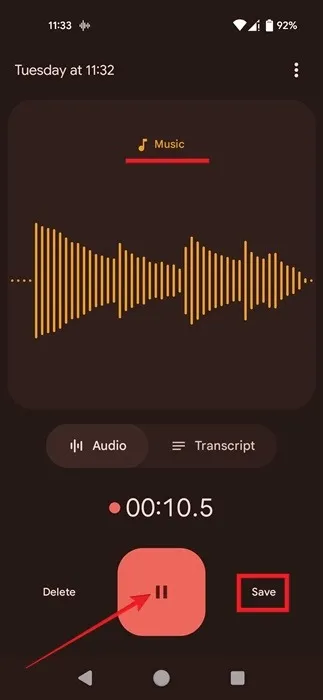
Wenn Sie mit der Aufnahme fertig sind, drücken Sie die Taste Pause und anschließend Speichern.
Auf dem nächsten Bildschirm können Sie alle Ihre bisherigen Aufnahmen einsehen. Mit der Google Recorder-App können Sie diese Titel sogar bearbeiten, wenn Sie etwas zuschneiden müssen.
Das Teilen Ihrer Aufnahmen im M4A-Format für verschiedene Messaging- oder soziale Apps ist ebenfalls einfach. Wählen Sie eine Aufnahme aus und klicken Sie dann oben auf das Symbol Teilen.
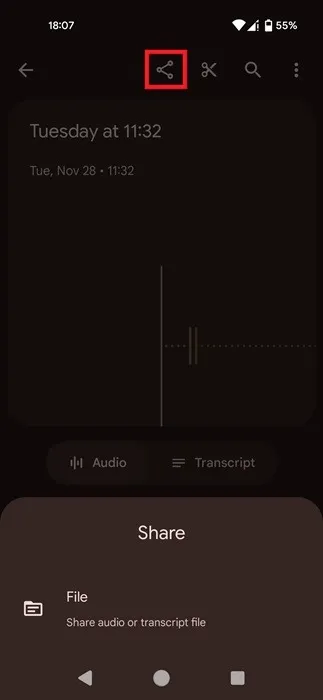
2. Verwenden Sie den Bildschirmrekorder von Android, um Audio aufzunehmen
Eine weitere native Option für Android-Benutzer, die aufnehmen möchten, ist der Bildschirmrekorder. Ab Android 10 hat Google eine native Bildschirmaufzeichnungsfunktion integriert. Wenn Sie ein Telefon mit einer älteren Android-Version haben, müssen Sie möglicherweise eine der anderen in diesem Handbuch beschriebenen Methoden verwenden.
Mit Screen Recorder können Sie Audio von Ihrem Gerät sowie externe Geräusche aufnehmen, die mit dem Mikrofon des Geräts aufgenommen werden.
Wischen Sie von oben auf Ihrem Android-Telefon, um die Schnelleinstellungen aufzurufen. Wischen Sie erneut, um weitere Schalter anzuzeigen. Suchen Sie den Schalter Screen Recorder und tippen Sie darauf, um ihn zu aktivieren. (Möglicherweise müssen Sie ein- oder zweimal nach rechts wischen, um es zu finden.)
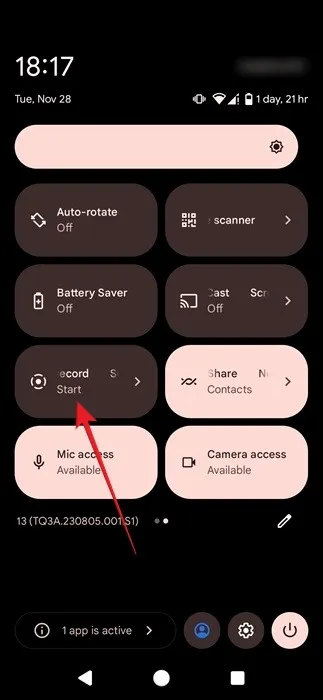
Entscheiden Sie, ob Sie Geräteaudio, externen Ton über das Mikrofon oder beides aufnehmen möchten, und drücken Sie dann Start. Wählen Sie die erste Option, wenn Sie Audio von einem Spiel, einer Musik-App oder Klingeltönen aufnehmen möchten. Die zweite Option empfiehlt sich, wenn Sie Ihre Stimme und Umgebung aufzeichnen möchten. In unseren Tests haben wir die Mikrofonoption zum Aufnehmen von Spotify verwendet, aber die Audiooption funktionierte für Apps wie YouTube und Spiele.
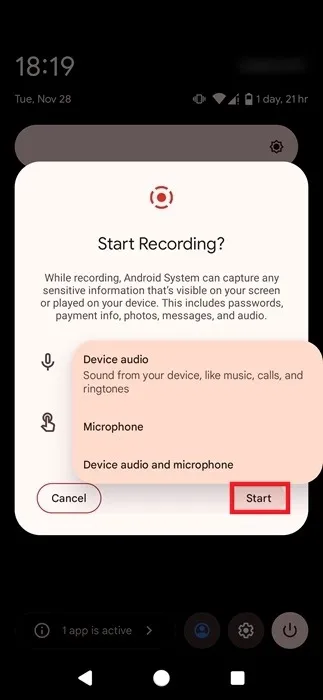
Um die Aufzeichnung zu stoppen, wischen Sie von der Oberseite des Geräts und tippen Sie im roten Benachrichtigungsbanner auf Stopp.
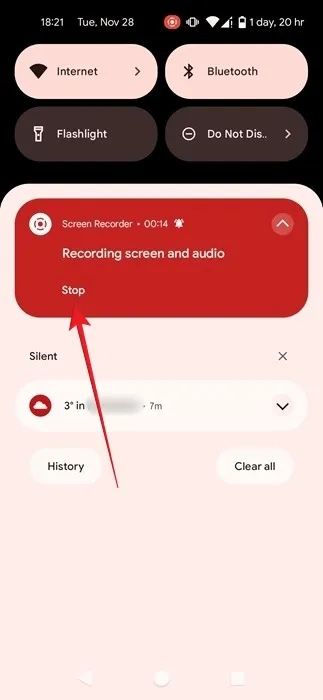
Das Video wird in der Galerie Ihres Telefons gespeichert und Sie können es von dort aus als MP4-Datei öffnen oder teilen.
Während Sie ein Video aufnehmen, kann die resultierende Datei recht groß sein. Sie müssen sicherstellen, dass genügend Speicherplatz auf Ihrem Android-Gerät vorhanden ist, bevor Sie diese Methode verwenden.
Wenn Sie die Aufnahme nur als Audiodatei behalten möchten, konvertieren Sie die MP4-Datei mit einem Online-Tool wie FreeConvert in MP3.
3. Probieren Sie eine Android-App eines Drittanbieters für die Audioaufnahme aus
Eine weitere Möglichkeit, wenn Sie Audio auf Ihrem Android aufnehmen möchten, ist die Installation einer Drittanbieter-App. Wenn Sie internes Audio aufzeichnen möchten, etwa den Ton von Apps und Spielen oder Klingeltöne, müssen Sie sich für eine App entscheiden, die Ihren Bildschirm aufzeichnen kann, etwa Internal Audio Recorder. Der Vorteil dieser App besteht darin, dass sie auch die Möglichkeit bietet, nur den Audiostream aufzuzeichnen.
Öffnen Sie die App und erteilen Sie die erforderlichen Berechtigungen. Sobald Sie dies tun, werden Sie ein kleines schwebendes TV-Symbol auf Ihrem Bildschirm bemerken. Verlassen Sie die interne Audiorecorder-App, navigieren Sie zu dem Spiel oder der App, von dem/der Sie aufnehmen möchten, und tippen Sie dann auf den schwebenden Fernseher.
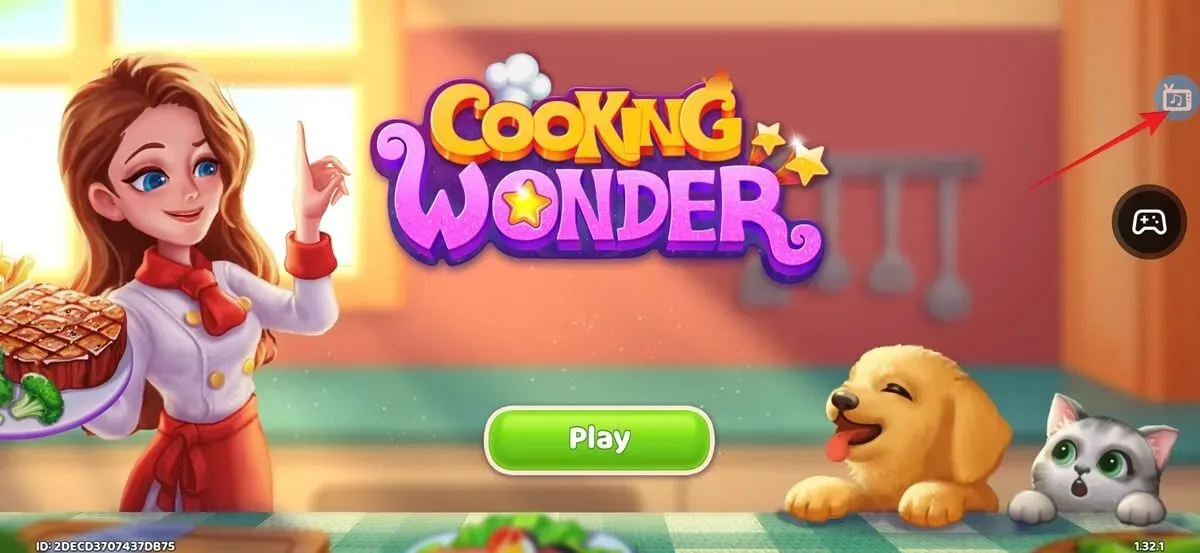
Wählen Sie das Mikrofon-Symbol aus, um Ihre Aufnahme zu starten. Erteilen Sie der App die Erlaubnis, das Mikrofon zu verwenden, und drücken Sie Jetzt starten. Erlauben Sie der App, den Ton aufzunehmen.
Um die Aufnahme zu beenden, drücken Sie erneut die schwebende blaue Taste und tippen Sie dann auf die Schaltfläche Stopp.
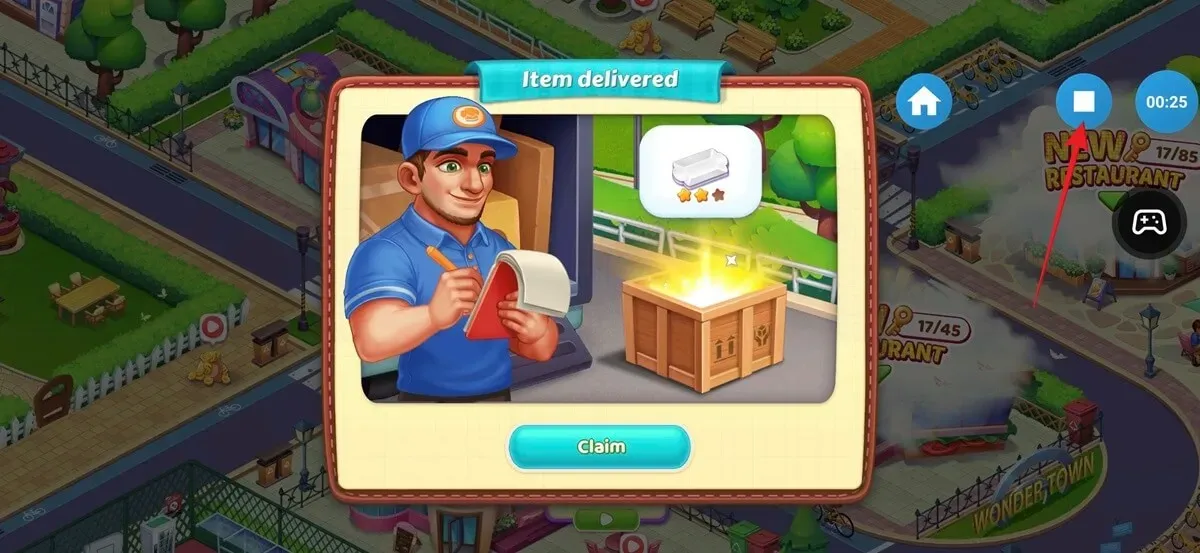
Drücken Sie X im Popup mit der Meldung „Audio gespeichert“.
Kehren Sie zur App zurück und wechseln Sie zur Registerkarte Audio, um die Aufnahme zu finden.
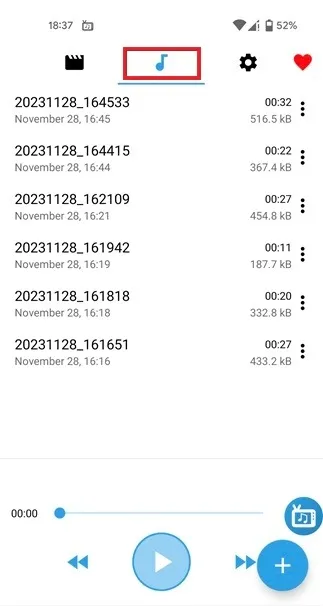
Beachten Sie, dass Sie mit dieser Methode möglicherweise nicht von Apps wie Spotify aufnehmen können. Um dies zu umgehen, gehen Sie in der Internal Audio Recorder-App zu Einstellungen (Zahnradsymbol) und wählen Sie Intern aus + Externes Audio (Mikrofon) unter Audioquelle.
Alle Aufnahmen werden als MP3s gespeichert, sodass Sie die resultierende Datei nicht wie bei der oben beschriebenen Methode konvertieren müssen.
Wenn Sie nur Ihr eigenes Sprechen oder den Ton von einer externen Quelle aufzeichnen müssen, verwenden Sie die Dolby On-App. Dies eignet sich hervorragend, wenn Sie beispielsweise Musik auf einem Konzert aufnehmen, da hierdurch der Klang für Sie optimiert wird. Die App bietet außerdem eine Reihe von Bearbeitungstools wie Boost, Rauschunterdrückung und das Hinzufügen von Stilen wie „Powerful Bass“.
4. Nehmen Sie Audio auf Android mit einem externen Mikrofon auf
Schließlich gibt es die Möglichkeit, ein externes Mikrofon für die Audioaufnahme auf Android zu verwenden. Je nachdem, ob das Mobilteil über einen USB-Typ-C- oder Micro-USB-Anschluss verfügt, benötigen Sie möglicherweise einen Adapter, um es an Ihr Telefon anzuschließen. Oder, wenn Sie sich nicht mit all dem herumschlagen möchten, entscheiden Sie sich für mehr Komfort für ein Bluetooth-Mikrofon.
Nachdem Sie das Mikrofon an Ihr Gerät angeschlossen haben, starten Sie die Audioaufnahme mit der integrierten Rekorder-App Ihres Telefons.
5. Android-Audio diskret aufnehmen
Obwohl die von uns bisher beschriebenen Lösungen die Aufgabe erfüllen, machen sie deutlich, dass Sie Ihr Telefon verwenden, um etwas aufzuzeichnen. In den meisten Fällen müssen Sie die App öffnen, um den Aufnahmevorgang zu aktivieren. Darüber hinaus zeigen die Apps in der Regel eine Benachrichtigung auf dem Bildschirm Ihres Telefons an, die von jemand anderem leicht erkannt werden kann.
Wenn Sie eine diskretere Art der Audioaufnahme wünschen, sollten Sie die GOM Recording-App ausprobieren. Sie können eine Aufnahme starten, indem Sie Ihr Telefon schütteln. Auf Ihrem Bildschirm wird eine subtile Benachrichtigung (in Form einer Musiknote) angezeigt, die den Eindruck erweckt, dass Sie Ihr Telefon zum Musikhören verwenden. Sie können damit sogar Aufnahmen planen.
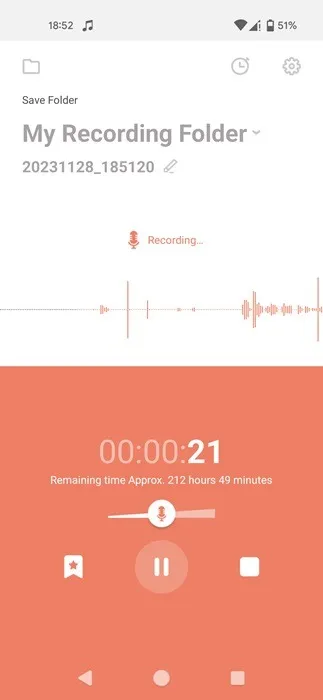
Eine weitere Option ist Hintergrund-Sprachaufzeichnung, mit der Sie eine Aufnahme per Sprachbefehl starten können, auch wenn der Bildschirm Ihres Geräts ausgeschaltet ist.< /span>
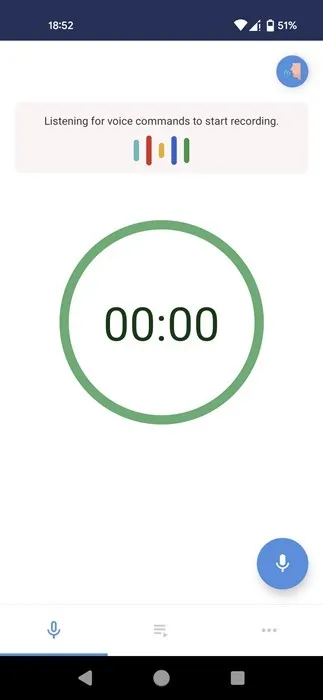
Kann ich Telefonanrufe auf Android aufzeichnen?
Wenn Sie sich fragen, ob Sie diese Methoden zum Aufzeichnen von Anrufen auf Android verwenden können, lautet die Antwort „Ja“ und „Nein“. Wenn Sie ein Ersatz-Smartphone zur Verfügung haben, können Sie Telefongespräche mit der Rekorder-App Ihres Mobilteils aufzeichnen.
Eine zweite Lösung wäre die Call Recorder – Cube ACR-App, die wir zusammen mit einigen anderen Methoden besprechen, Anrufe auf einem Mobilgerät aufzeichnen.
Warnung: Bevor Sie beginnen, überprüfen Sie die Rechtmäßigkeit der Anrufaufzeichnung in Ihrer Region. In einigen Ländern ist dies zulässig, sofern Sie die Einverständniserklärung der anderen Partei einholen.
Ihr handliches Android-Telefon ist vielseitig einsetzbar. Erfahren Sie nicht nur, dass Sie Audio für Sie aufnehmen können, sondern erfahren Sie auch, wie Sie Ihr Android-Telefon als Fernbedienung für Ihr Android TV verwenden. Sie können es auch in eine Maus verwandeln, indem Sie unserem Tutorial folgen.
Bildnachweis: Freepik. Alle Screenshots von Alexandra Arici.


Schreibe einen Kommentar